En comparación con los usuarios de Apple, hay más usuarios de Windows y Android. Entonces, la mayoría de ellos intenta usar software o aplicaciones de Apple en Windows. Si está intentando instalar los controladores de iPhone en Windows 10, pero su sistema no reconoce su iPhone, es posible que haya instalado los controladores incorrectos.
Normalmente, cuando conecta su iPhone a una PC con Windows, el sistema de Windows instala automáticamente los controladores del iPhone o descarga el software de iTunes. Al hacer esto, asegúrese de que su teléfono esté desbloqueado y tenga la última versión de iTunes.
Los mejores métodos para instalar controladores de iPhone en Windows 10
Puede descargar iTunes desde la Tienda Windows o el sitio web oficial. Pruebe los métodos que se indican a continuación e instale las unidades de iPhone en Windows 10.
Método 1: actualización de Windows
Este método funciona cuando ya ha instalado iTunes desde Microsoft Store y su PC no lo detecta y muestra un error de "controlador no instalado".
Una vez instalados los controladores necesarios, puede cerrar y luego iniciar la aplicación iTunes. iTunes ahora debería detectar su iPhone sin el error "controlador no instalado".
- Primero, conecte su iPhone a su PC con Windows 10 usando un cable USB
- Verá un error, “ controlador no se instala ,” ahora vaya a Windows 10 Configuración, abrir la aplicación Ajustes pulsando de Windows + I teclas.
- Vaya a Actualización y seguridad >> Actualización de Windows .
- Ahora, haga clic en " Buscar actualizaciones ". Esto descargará e instalará automáticamente dos controladores de iPhone en su PC.
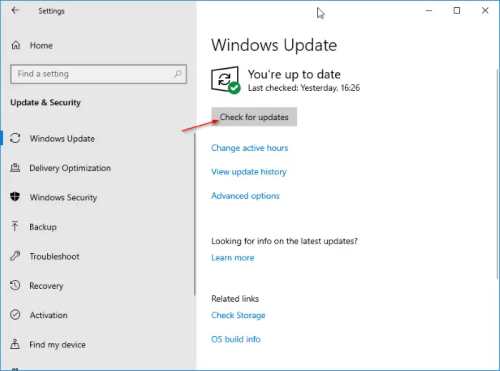
- Una vez instalados los controladores, reinicie su PC.
Una vez instalados los controladores, ahora puede iniciar la aplicación iTunes y ahora detectará su iPhone.
Método 2: Instale los controladores de iPhone usando el Administrador de dispositivos
- Primero, desconecte su iPhone de la PC. Vuelva a conectarlo y asegúrese de que su teléfono esté desbloqueado.
- En su PC, haga clic derecho en el menú Inicio y seleccione Administrador de dispositivos
- Aquí, busque dispositivos portátiles , haga clic en ellos y expanda. Debajo de esto, verá los controladores de iPhone de Apple.
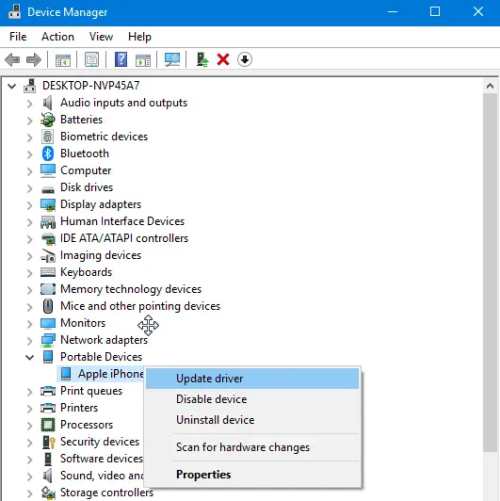
- Haga clic derecho sobre él y haga clic en la opción Actualizar controlador .
- En la siguiente ventana, haga clic en Buscar automáticamente para la opción de software del controlador actualizado.
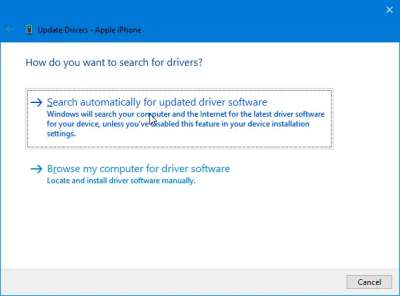
Se instalarán los controladores necesarios para que el iPhone se ejecute en Windows 10. Reinicie su sistema y verifique si los controladores están funcionando o no.
Método 3: instalar los controladores de iPhone manualmente
- Conecte su teléfono con la PC usando un cable USB
- Abra una ventana Ejecutar presionando las teclas Win + R.
- Luego, escriba el siguiente comando dado y presione enter
% Archivos de programa% \ Archivos comunes \ Apple \ Soporte para dispositivos móviles \ Controladores - Abre la carpeta del controlador para su iPhone de Apple.
- Ahora, busque los dos archivos denominados: usbaapl64.inf o usbaapl.inf .
- Do botón derecho del ratón y toque en Instalar estos archivos.
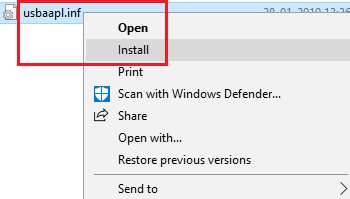
- Asegúrese de seleccionar solo archivos / archivos .inf, ya que hay otros archivos con el mismo nombre.
Método 4: el controlador de iPhone no aparece o no se detecta en Windows 10
A veces, el servicio de dispositivos móviles de Apple puede haberse detenido debido a algunas razones. Así que reinícielo de nuevo y obtenga el controlador de iPhone en Windows 10.
- En su PC, busque " Servicios" en el menú Inicio
- En la ventana Servicios, busque "Servicio de dispositivos móviles de Apple".
- Haga clic derecho sobre él y seleccione la opción Reiniciar .
- Después de esto, reinicie su computadora y verifique si el problema desapareció o no.
Método 5: Utilice Driver Easy
Driver Easy instala los controladores automáticamente. Reconoce su sistema y encuentra los controladores correctos para él. También puede actualizar sus controladores automáticamente con una versión gratuita o Pro.
- Primero, descargue e instale Driver Easy.
- Ejecute el software y haga clic en el botón Escanear ahora .
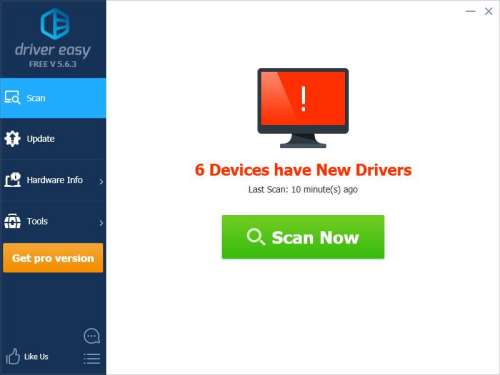
- Escanea tu computadora y detecta todos los problemas en las unidades.
- Ahora, vea el controlador de su iPhone; junto a él, hay un botón Actualizar. Haga clic en él para descargar e instalar automáticamente la versión correcta e instalarla manualmente.
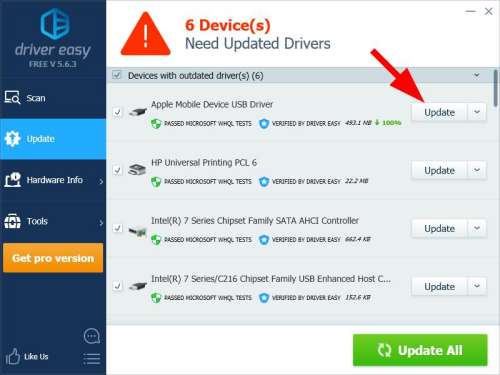
- O haga clic en el botón Actualizar todo. Se descargará e instalará automáticamente la versión correcta de todos los controladores que faltan.

0 Comentarios